Как в 1с перенумеровать кассовые документы
Обновлено: 06.07.2024
В данной статье мы подробно разберем, как перенумеровать документы в 1С Бухгалтерия 8.3.
Содержание:
1. В каких случаях надо делать перенумерацию документов
Программа 1С Бухгалтерия многофункциональна. Но бывают случаи, когда появляются ошибки, не зависящие от работы программы. Так, например, может произойти ситуация, при которой нарушается нумерация документов. Возникает эта ошибка, например, в связи с тем, что у документа был исправлен номер вручную. Если пользователь ввел в базу документ предыдущим числом, либо документ был удален, то это тоже служит причиной ошибки. Подобные манипуляции в базе приводят к тому, что нарушается последовательность нумерации. Эта ситуация является недопустимой. Правильным считается, когда все документы идут друг за другом по номерам, нет пропусков, и номера не повторяются. В связи с этим возникает необходимость перенумерации документов.
2. Отчет-обработка «Экспресс-проверка»

После нажатия на данную ссылку откроется окно с пустым полем. В шапке этого окна нужно заполнить некоторые реквизиты: период, за который осуществляется проверка и организацию.

Если нажать на кнопку «Показать настройки», то выйдет список возможных проверок. Выбирая пункты из этого списка можно сделать проверку по разным разделам учета. Например, выявить недочёты учетной политики или проверить остатки по счетам в рамках анализа бухгалтерского учета. Экспресс-проверка также позволяет определить, в полном ли объеме выписаны или получены счета-фактуры, их своевременность и прочее. Перенумерация в отчете осуществляется только по счетам-фактурам, приходным и расходным кассовым ордерам, поэтому флажками отмечаются пункты:
- Операции по кассе;
- Ведение книги продаж по налогу на добавленную стоимость;

Если нажать на «плюсик», то развернется подробный список проверки. В нём следует установить флажок напротив необходимого пункта.
Для того, чтобы выделить все имеющиеся пункты, надо нажать кнопку с галочками. Это значит, что Экспресс-проверка будет проведена по всем возможным участкам учета. Соответственно, чтобы снять отбор со всего списка, нужно нажать пустую кнопку.
Если пользователь часто использует проверку нумерации, то в отчете позволяет сохранить настройки одноимённой кнопкой. В дальнейшем достаточно будет нажать кнопку «Выбрать настройки» и указать период, чтобы сразу выгрузился отчет.
Таким образом, обработка позволяет подстраивать итоговый отчет под потребности пользователя.
Внимание! Применять перенумерацию нельзя тогда, когда контрагенты уже отразили документы в своём учете. Иначе появится несовпадение в сверках расчетов между организациями. Замечания может предъявить и налоговая, если придет время камеральной проверке.
3. Проверка последовательности номеров ПКО или РКО
Начать нужно с открытия отчета «Экспресс-проверка». Затем установить период, выбрать из раскрывающегося списка организацию и нажать кнопку «Показать настройки». В разделе «Операции по кассе» флажками отметить пункты «Соблюдение нумерации РКО» и «Соблюдение нумерации ПКО». Затем нажать кнопку «Выполнить проверку».
Нужно подождать некоторое время, чтобы сформировался отчет.

На экран будет выведен результата проверки. Если система нашла ошибки, то строка с разделом учета будет окрашена в оранжевый цвет.

Чтобы определить, в каких документах нарушена нумерация, надо развернуть подробнее «Операции по кассе», щелкнув на иконку напротив раздела. После этого появится список пунктов, где указаны ошибки.

Как видно из примера, система показывает, что нарушена хронология в приходных кассовых документах. Ниже имеется подсказка по возможным причинам появления ошибок. А в следующей строке для устранения ошибок даются рекомендации. В частности, система предлагает восстановить нумерацию с помощью гиперссылки «Автоматическая перенумерация документов».

Надо нажать на ссылку и откроется новое окно. В открывшемся окне отражены все документы за выбранный период. Ошибка заключается в том, что документ №4 датирован 26.03.2020, а документ №5 днём раньше. В соседнем столбце сразу указано, какой будет присвоен номер документам после выполнения обработки. Если необходимо в верхнем поле задаем начальный номер нумерации. Это актуально, если перенумерация осуществляется за определённый период.
В нашем примере нужно обозначить начальный номер, как номер первого документа этого периода, то есть 4. Далее нажать «Продолжить». Выполнится обработка и на экране появится результат проверки в новом окне. Как видно, системой была исправлена нумерация. Нажимаем «Закрыть».

В завершении необходимо ещё раз сформировать отчет «Экспресс-проверка ведения учета», чтобы убедиться, что ошибок не найдено.

4. Проверка последовательности номеров счетов-фактур

После этого откроется новая вкладка, где видно, что в ходе проведенной проверки имеются ошибки. В строке «Результат проверки» выявлены случаи нарушения последовательности номеров в счетах-фактурах. Ошибка заключается в том, что документ №22 датирован 21.02.2016, а документ №21 датирован 22.02.2016. В следующей строке отчет подсказывает, какие причины послужили появлению ошибок.

В строке с рекомендациями предлагается выполнить автоматическую перенумерацию документов. Для этого нужно кликнуть по одноимённой гиперссылке. После нажатия на гиперссылку откроется новое окно.

В нём обработка отразила все документы за выбранный период. Если есть необходимость, можно указать начальный номер нумерации. Это бывает нужно, когда перенумерацию осуществляют за определённый период, например, квартал.
После этого нажать кнопку «Продолжить» и начнёт выполняться обработка. Когда закончится процесс перенумерации, откроется новое окно.

Как видно, документам присвоены новые номера, хронология восстановлена.
Внимание! Не следует применять перенумерацию счетов-фактур, если они уже отражены в учете у контрагентов. В результате могут быть выявлены расхождения в Акте сверок между организациями и при проверке НДС возможны замечания от налоговой.
После проведения перенумерации необходимо вновь сформировать отчет «Экспресс-проверка ведения учета», чтобы убедиться, что нет ошибок.

Повторно сформированный отчет указывает, что ошибок не обнаружено.
5. Перенумерация с помощью внешней обработки
Иногда бывает так, что сбивается нумеровка прочих документов (кроме кассовых и счетов-фактур). Тогда использовать Экспресс-проверку не представляется возможным. В таком случае есть альтернатива: внешняя обработка. Однако необходимо убедиться, что её наличие предусмотрено конфигурацией. Обработка называется «Универсальный подбор и обработка объектов». Если обработки нет, то можно её скачать с сайта 1С, либо обратиться к сотрудникам технической поддержки за консультацией по её установке.
После того, как она появилась, следует выполнить ряд действий. Для начала откроем обработку путем: «Файл – Открыть».

Появляется окно обработки. Теперь необходимо её настроить.

Первое, что необходимо сделать – ввести в поле «Объект поиска» вид документа, который нужно перенумеровать. Для этого нажать на стрелочку и выйдет список документов. Надо иметь в виду, что сначала в список выводятся Справочники, а затем сами Документы. Достаточно лишь прокрутить вниз список.
После того, как нужный вид документа выделен, нажать кнопку «Найти ссылки» и обработка выведет перечень всех документов, удовлетворяющих запросу.

В новом окне с перечнем документов ещё раз можно увидеть, что ошибка заключается в том, что Авансовый отчет №1 датирован 27.03.2020, в то время как Авансовый отчет №2 датирован 26.03.2020. То есть явно нарушена нумерация документов.
Следующим шагом нужно нажать кнопку «Настройки отбора», в котором есть возможность задать условия. Далее нажать «Добавить новый элемент» и в поле отбора найти «Объект». Раскрыть список реквизитов и выбрать «Дата».

Теперь устанавливаем условие: «Больше или равно» и указываем дату 01.03.2020. Это означает, что программа обработает все документы, начиная с 01.03.2020. Нажимаем «Применить».

После этого необходимо вновь нажать «Найти ссылки», чтобы программа выдала обновлённый список. Далее переходим во вкладку «Обработки». Из предложенного списка обработок выбираем «Перенумерация объектов». Двойным щелчком открываем эту ссылку.

После того, как будет открыта «Перенумерация объектов», её можно настроить и внести дополнения к стандартным параметрам. Например, можно добавить префикс к номеру документа или удалить его. Главное, что здесь интересует – это первый номер документа. Нужно его установить и нажать кнопку «Выполнить».

Обработка информации займёт некоторое время и по завершении выйдет окно с результатом.

Теперь нужно зайти в список документов и убедиться, что обработка выполнена верно.

Открыв документы «Авансовые отчеты» видно, что нумерация исправлена у двух документов, в которых были ошибки.
Довольно часто в программе 1С встречаются ситуации, когда происходит нарушение нумерации документов. Изменить положение можно как штатными средствами, так и написав обработку. Стандартный функционал 1С 8.3 производить перенумерацию не всех документов (приходный/расходный кассовый ордер и счет-фактура).
Исправление нумерации в 1С Бухгалтерия 3.0 штатной обработкой

В открывшейся форме выберите организацию и период. Далее нажмите «Выполнить проверку».

Программа выведет отчет с результатами проверки ведения учета. В данном примере мы перешли в группировку «Операции по кассе» и раскрыли пункт «Соблюдение нумерации ПКО». Надпись «Обнаружены ошибки» в колонке справа свидетельствует в 1С 8.3 о том, что в приходных кассовых документах нарушена последовательность нумерации документов.

Программа рекомендует нам совершить автоматическую перенумерацию документов, что мы собственно и сделаем, нажав по одноименной гиперссылке в отчете. Данная операция доступна только с полными правами.
Некоторое время 1С 8.3 будет анализировать данные. Обычно это происходит не долго, но все зависит от количества документов.
Далее программа выведет окно с теми документами, перенумерацию которых необходимо произвести. Начальный номер подставляется по умолчанию, но его можно изменить. В левой колонке табличной части отображаются текущие номера документов, а в правой – те, которые будут присвоены после выполнения перенумерации.

Получите понятные самоучители по 1С бесплатно:
В принципе, нас все устраивает, и мы оставим настройки по умолчанию. Далее нажмем на кнопку «Продолжить».
В нашем случае обработка документов была произведена довольно быстро. В результате программа вывела окно с информацией об измененных данных.

Создание обработки для перенумерации (для программистов)
Рассмотрим самый простой пример алгоритма перенумерации документа. В качестве документа будем использовать требование – накладную.
Для начала расположим на форме те же элементы, что были в штатном механизме перенумерации.
Команда «Выполнить» будет вызывать серверную процедуру.
Сначала необходимо получить все требования накладные за указанный период по организации.
Далее в цикле перебирается каждая накладная и у нее меняется номер. Он зависит от установленного префикса в организации и начального номера, указанного на форме обработки. Режим записи (запись или проведение) зависит от того, был ли изначально проведен документ.
Изначально у нас было два документа «Требование – накладная». Как мы видим на рисунке, номера указаны не правильно. Чем раньше создан документ, тем меньше у него должен быть номер.

В результате запуска описанного выше алгоритма номера восстановили правильную последовательность. Первый документ остался проведенным, а второй просто записанным.

В этой статье рассмотрен самый простой алгоритм написания обработки. При необходимости вы можете расширить его функционал.
При работе в 1С можно столкнуться с нарушением нумерации документов. На это есть несколько причин: занесение данных задним числом, удаление и прочее. В таких случаях происходит нарушение хронологии номеров, в некоторых ситуациях это просто недопустимо. В особенности это касается кассовых документов и счетов-фактур. Все должно располагаться в хронологическом порядке, без дублирований и пропусков номеров.
Для решения данной проблемы следует воспользоваться перенумерацией. Эта функция доступна для кассовых документов. Рассмотрим, как она работает на примере программы 1С:Бухгалтерия 3.0 в меню "Отчеты - Анализ учета".

Здесь следует нажать на "Показать настройки". Можно выбрать подходящие разделы для проверки. В нашем примере разбирается, как соблюдается нумерация в РКО или ПКО в разделе "Операции по кассе". Кроме того, в "Ведении книги продаж по НДС" следует выбрать "Соблюдение нумерации счетов-фактур". Далее необходимо нажать на кнопку "Выполнить проверку".


Зайдите в раздел "Рекомендации". В нем будут находиться советы по нумерации и активная гиперссылка, позволяющая автоматизировать процесс. Нажав на нее, вы увидите список документов. При перенумерации вы сможете выбрать выбрать начальный номер. После этого кликните на "Продолжить".

После завершения обработки вы увидите результат работы системы. В примере ниже было исправлено всего два номера.
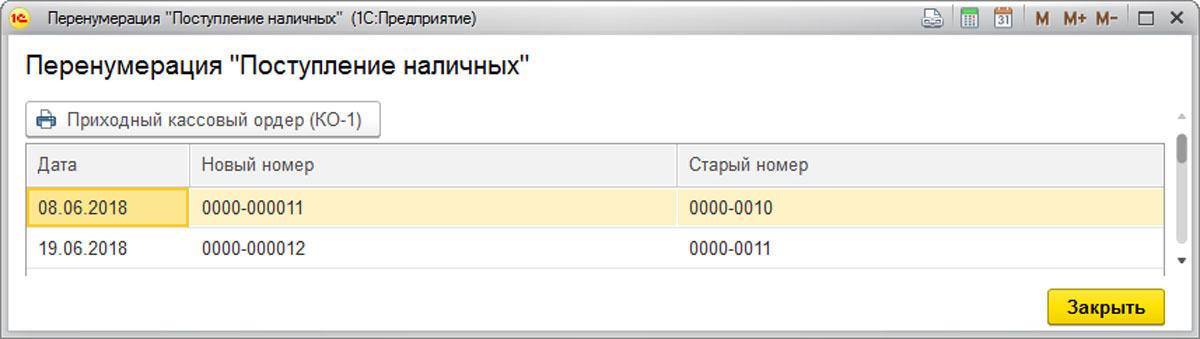
Внешняя обработка в 1С
Бывают ситуации, когда необходимо перенумеровать другие документы в 1С, что не предусмотрено конфигурацией. В таком случае следует воспользоваться внешней обработкой с диска ИТС. Вам нужно скачать с с официального ресурса 1С "Универсальный отбор и обработку объектов". Внешнюю обработку требуется запустить через меню. Нажмите на "Файл" и выберите пункт "Открыть".
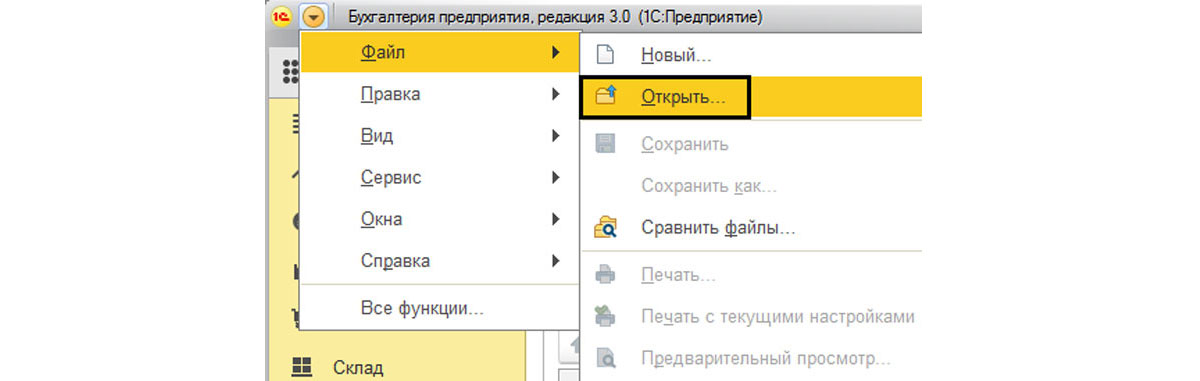
Перед вами появится поле "Объект поиска". Выберите тип документа, который требуется перенумеровать. В примере был взят "Авансовый отчет". Такая обработка доступна также для элементов справочников.

Выберите тип документа и кликните на "Найти ссылки". Система сделает все автоматически.
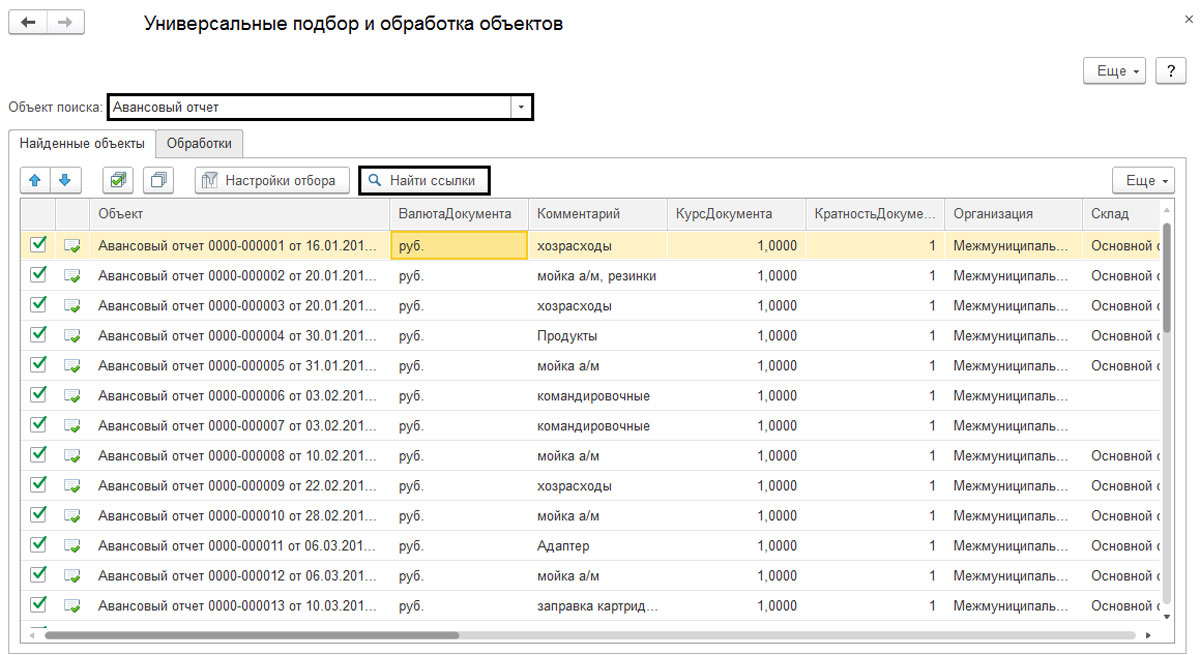
Вы сразу же сможете настроить условия отбора файлов. В примере поиск осуществляется по дате. В предложенных реквизитах следует выбрать соответствующий критерий. В примере было выбрано: "Больше или равно" - 01.01.2018. Далее следует нажать на "Применить" и "Найти ссылки". После этого список будет обновлен.

Теперь зайдите в "Обработки".

В открывшемся списке следует выбрать "Перенумерацию документов". При необходимости можно настроить дополнительные параметры. Здесь устанавливается или удаляется префикс. Вам обязательно понадобится указать начальный номер. Теперь жмите на "Выполнить".
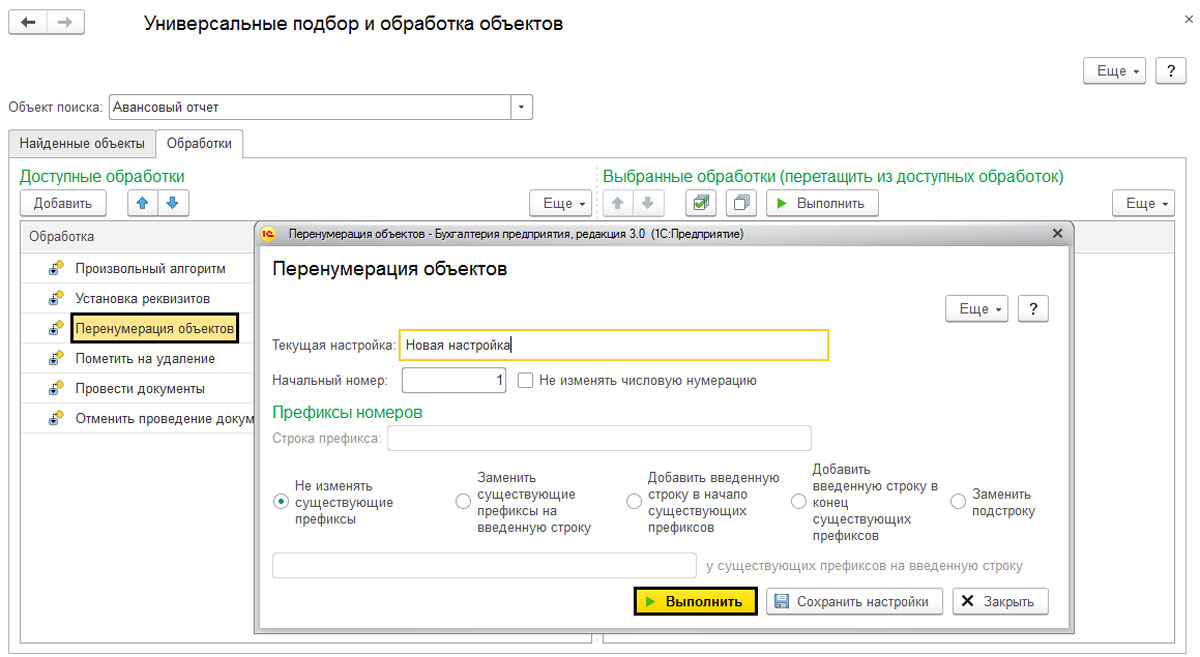
Немного подождите, пока система выполнит перенумерацию.

Теперь вы знаете, как перенумеровывать любые объекты в 1С:Предприятие 8.3.
При работе в 1С можно столкнуться с нарушением нумерации документов. На это есть несколько причин: занесение данных задним числом, удаление и прочее. В таких случаях происходит нарушение хронологии номеров, в некоторых ситуациях это просто недопустимо. В особенности это касается кассовых документов и счетов-фактур. Все должно располагаться в хронологическом порядке, без дублирований и пропусков номеров.
Для решения данной проблемы следует воспользоваться перенумерацией. Эта функция доступна для кассовых документов. Рассмотрим, как она работает на примере программы 1С:Бухгалтерия 3.0 в меню "Отчеты - Анализ учета".

Здесь следует нажать на "Показать настройки". Можно выбрать подходящие разделы для проверки. В нашем примере разбирается, как соблюдается нумерация в РКО или ПКО в разделе "Операции по кассе". Кроме того, в "Ведении книги продаж по НДС" следует выбрать "Соблюдение нумерации счетов-фактур". Далее необходимо нажать на кнопку "Выполнить проверку".


Зайдите в раздел "Рекомендации". В нем будут находиться советы по нумерации и активная гиперссылка, позволяющая автоматизировать процесс. Нажав на нее, вы увидите список документов. При перенумерации вы сможете выбрать выбрать начальный номер. После этого кликните на "Продолжить".

После завершения обработки вы увидите результат работы системы. В примере ниже было исправлено всего два номера.

Внешняя обработка в 1С
Бывают ситуации, когда необходимо перенумеровать другие документы в 1С, что не предусмотрено конфигурацией. В таком случае следует воспользоваться внешней обработкой с диска ИТС. Вам нужно скачать с с официального ресурса 1С "Универсальный отбор и обработку объектов". Внешнюю обработку требуется запустить через меню. Нажмите на "Файл" и выберите пункт "Открыть".

Перед вами появится поле "Объект поиска". Выберите тип документа, который требуется перенумеровать. В примере был взят "Авансовый отчет". Такая обработка доступна также для элементов справочников.

Выберите тип документа и кликните на "Найти ссылки". Система сделает все автоматически.

Вы сразу же сможете настроить условия отбора файлов. В примере поиск осуществляется по дате. В предложенных реквизитах следует выбрать соответствующий критерий. В примере было выбрано: "Больше или равно" - 01.01.2018. Далее следует нажать на "Применить" и "Найти ссылки". После этого список будет обновлен.

Теперь зайдите в "Обработки".

В открывшемся списке следует выбрать "Перенумерацию документов". При необходимости можно настроить дополнительные параметры. Здесь устанавливается или удаляется префикс. Вам обязательно понадобится указать начальный номер. Теперь жмите на "Выполнить".

Немного подождите, пока система выполнит перенумерацию.

Теперь вы знаете, как перенумеровывать любые объекты в 1С:Предприятие 8.3.
Читайте также:

